首页 > 电脑教程
处置win7系统打开word文档提示版本过低的具体方案
2021-12-22 09:41:15 电脑教程
今天教大家一招关于win7系统打开word文档提示版本过低的解决方法,近日一些用户反映win7系统打开word文档提示版本过低这样一个现象,当我们遇到win7系统打开word文档提示版本过低这种情况该怎么办呢?我们可以1、点击打开我们已经编辑好的word文档,打开后点击右上角的“文件”; 2、点击选择“另存为”,在弹出的对话框中,点击打开“保存类型”下面跟随小编脚步看看win7系统打开word文档提示版本过低详细的解决方法:
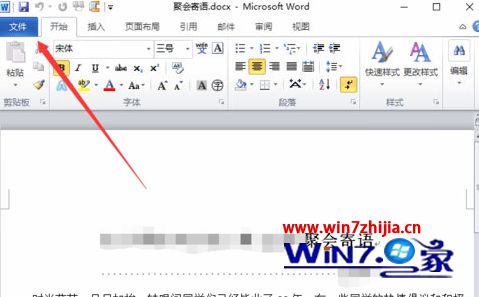
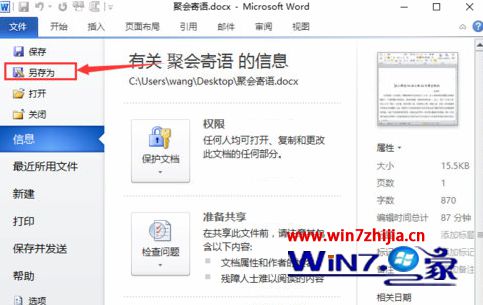
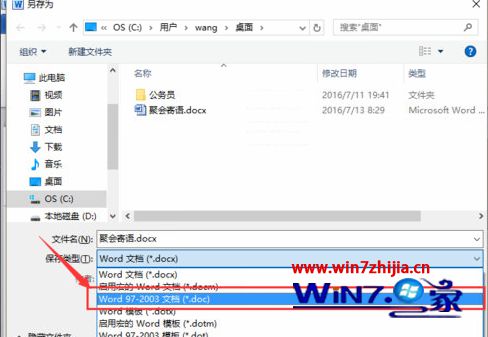
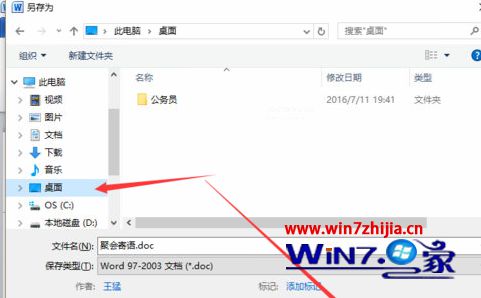
1、点击打开我们已经编辑好的word文档,打开后点击右上角的“文件”;
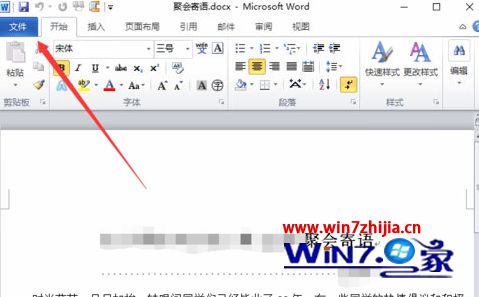
2、点击选择“另存为”,在弹出的对话框中,点击打开“保存类型”;
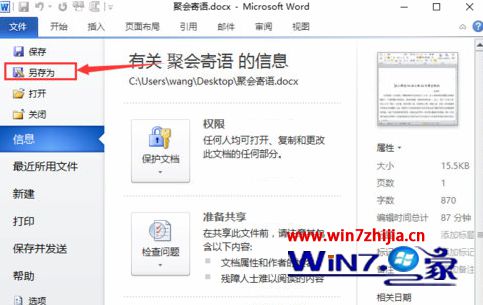
3、在保存类型中找到选择“word97-2003文档”;
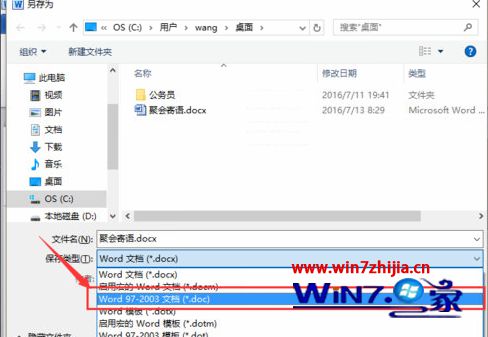
4、选择要储存的位置,点击“保存”,这样该版本在较低的office word中也能打开。
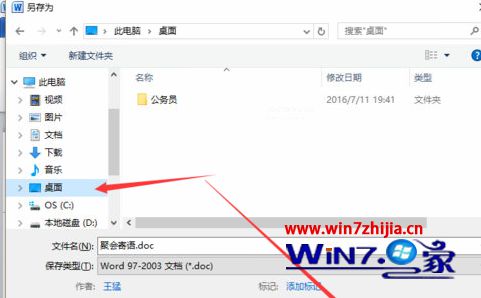
关于Windows7系统打开word文档提示版本过低怎么办就给大家介绍到这边了,遇到这样情况的用户们可以参照上面的方法来解决吧,希望可以帮助到大家。
看完这篇关于win7系统打开word文档提示版本过低的解决方法的教程,有遇到这样情况的用户们可以采取上面的方法步骤来解决,小编会竭尽所能把大家想知道的电脑知识分享开来。
相关教程推荐
- 2021-08-20 win7怎么设置用户头像,个性化设置系统更改用户
- 2021-12-16 win7和win8哪个流畅,win8哪个版本最流畅
- 2021-12-12 win7深度技术,win7深度技术版本
- 2021-11-23 win7怎么设置屏保,win7怎么设置屏保时间
- 2021-11-27 2g内存 win7,2g内存 win7哪个版本
- 2021-12-15 pe装win7,pe装win7后进不去系统
- 2021-12-18 win7系统版本,win7系统版本号
- 2021-12-08 老司机详解xp系统使用高版本Ie造成蓝屏的还原方
- 2021-12-04 详解xp系统SP2更新为SP3版本时提示磁盘不足的技巧
- 2021-12-02 小编分析xp系统遇到提示正常运行文件已被替换成
热门教程